win10开机硬盘错误如何解决|win10出现硬盘错误怎么办
作者:佚名 来源:雨林木风系统 2023-06-09 18:01:53
信息时代,每天每个人都普遍地或多或少地会使用计算机,它是我们处理工作事务的好助手。在使用计算机时也可能出现一些问题,比如计算机无法联网,计算机黑屏等等。近来有些小伙伴说他的win10系统在启动时出现音频错误,提示检测到一个硬盘问题,不知道怎么办,那么遇到了这个问题应该怎么解决呢,让我们来看一看。
1、右键点击“计算机”选择“管理”;如图所示:
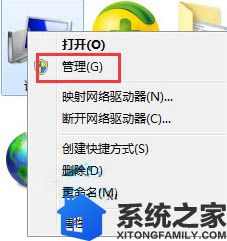
2、打开计算机管理后,定位到“任务计划程序”;如图所示:
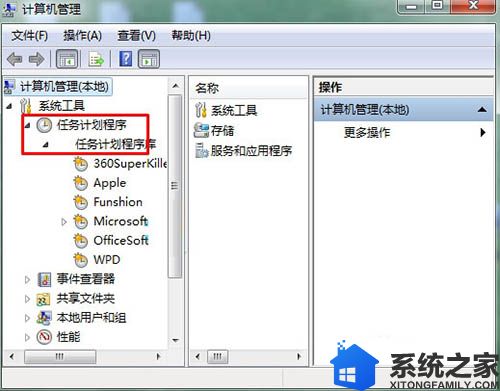
3、展开左侧的Microsoft——Windows——Diskdianostic;如图所示:
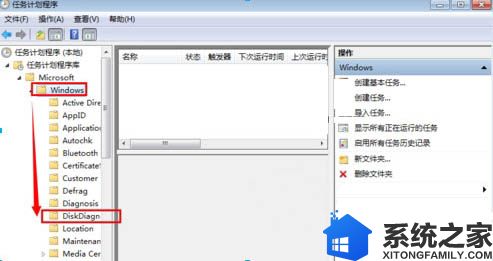
4、点击窗口中间的“Microsoft Windows DiskDiagnosticResolver”,右击该项,选择“属性”;如图所示:
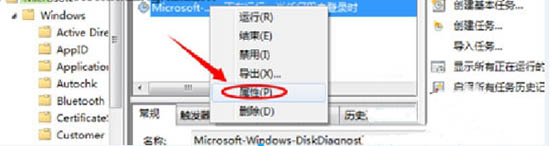
5、切换到“触发器”,点击下方的“编辑”按钮;如图所示:
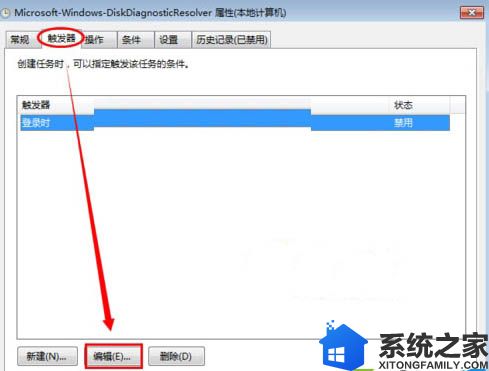
6、取消“启用”的勾选,点击确定。如图所示:
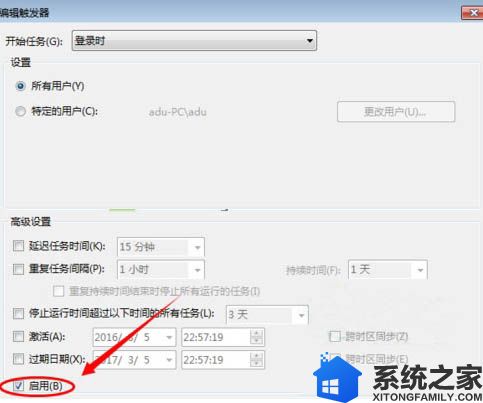
以上就是今天分享的关于win10系统启动时出现硬盘错误的解决方法,如果你的win10电脑开机时也会这样,那么试试这个方法吧,希望对你有所帮助。
- [系统工具] 冰点还原精灵WIN10系统永久版v2.3.5
- [雨林木风Win10系统] 雨林木风Ghost Win10x86 全新专业版 2020v03(永久激活)
- [雨林木风Win10系统] 雨林木风 Ghost Win10 32位 企业版 V2018年10月 (绝对激活)
- [雨林木风Win10系统] 雨林木风 Ghost Win10 x64位 企业版 2018.12 (完美激活)
- [塔防解谜] 又一个案子解决了中文版v1.0.5
- [雨林木风Win10系统] 雨林木风Ghost Win10x86 完美专业版 2019年02月(完美激活)v1.1
- [雨林木风Win10系统] 雨林木风Ghost Win10 x64 完美专业版 2020V09(自动激活)
- [休闲益智] 我要如何说再见游戏下载v1.00.28
- [雨林木风Win10系统] 雨林木风Ghost Win10 X32 官方稳定版V2018.01月(无需激活)
- [雨林木风Win10系统] 雨林木风Ghost Win10 x64位 全新专业版 2021年06月(自动激活)
相关阅读
- 热门手游
- 最新手游
- 本类周排行
- 本类总排行
- 1win8系统没有法安装Flash插件提示证书验证失败如何办
- 2电脑快捷键大全|电脑快捷键使用大全
- 3怎么关闭win8系统的错误报告
- 4win8序列号(可激活windows8所有版本的产品密钥)
- 5win8 ActiveX installer (AxinstSV)是什么服务可以禁止吗?
- 6win8系统点击GiF动画图标没有法显示如何办
- 7win8 dllhost.exe是什么进程?Dllhost.exe进程占用CPU或内存高如何办?
- 8win8系统regsvr32提示DLL不兼容及各种Dll不兼容的处理办法
- 9win8如何删除宽带连接?
- 10win8网页任何关闭所有网页就全关了,关闭提示如何找回?






